
Denne artikel vil vise den nemmeste og hurtigste måde, der vil bidrage til at øge produktiviteten i spil. Brug eksemplet på et af de mest relevante programmer til disse programmer, den ukomplicerede proces med systemoptimering og øger antallet af rammer per sekund, når du spiller spil.
Wise Game Booster adskiller sig fra de analoge af konstante opdateringer, understøtter et anstændigt antal sprog samt lave krav og muligheden for en simpel manuel justering af parametre.
1. Første lancering

Vi anbefaler ikke at nægte at søger automatisk efter spil, når du først starter programmet, det vil yderligere forenkle deres lancering. Under alle omstændigheder kan du altid tilføje spil til hovedvinduet og manuelt. Der er to muligheder for at tilføje: Automatisk "Game Search" og "Tilføj spil" -metoden ved at vælge en bestemt EXE-fil.
2. Netværksoptimering og Windows Shell
Du kan klikke på knappen "Fix" og alle anbefalede elementer løses automatisk. Ikke desto mindre er det bedre at manuelt se, hvilke systemparametre der vil blive påvirket.

For at gøre dette skal du klikke på "Optimering" eller gå til fanen "System". En liste over, hvad der påvirker stabiliteten af systemet og anbefalede samtidig parametre for at optimere netværket og grænsefladen mod udførelsen af fuldskærmsapplikationer.
3. Afslutning af unødvendige applikationer
Gå til fanen "Processer" eller klik på Udfør knappen i hovedvinduet. Du vil se en liste over løbende processer med en prioritet i henhold til hukommelsen forbrugt. Du kan ændre grupperingen på "processoren".
Det er bedre at fuldføre hver proces manuelt, især den første i listen er normalt en browser. Det er værd at sikre, at der ikke er vigtige faner med ufuldstændige ændringer, og derefter lukke.
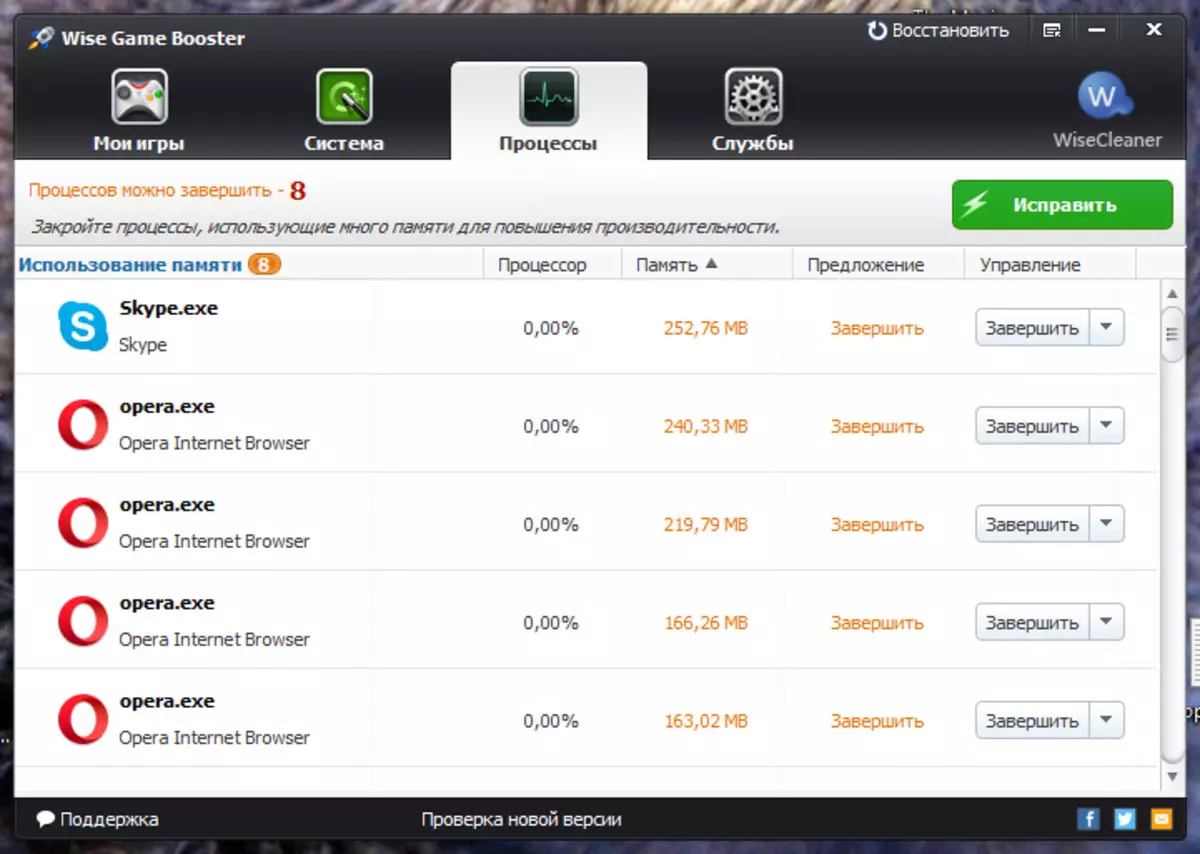
Her vises ikke vigtige systemprocesser, der påvirker driften af systemet. Så du kan sikkert fuldføre næsten alt, der distraherer processoren, bortset fra programmer relateret til chauffører (Realtek, Nvidia og andre assistenter). I Automatisk tilstand er programmet bange for at lukke for meget processer, idet det kun er opmærksom på den mest ressourceintensive for at fremskynde spillet download.
4. Stop unødvendige tjenester
Gå til fanen "Services" eller klik på "Stop" i hovedvinduet.
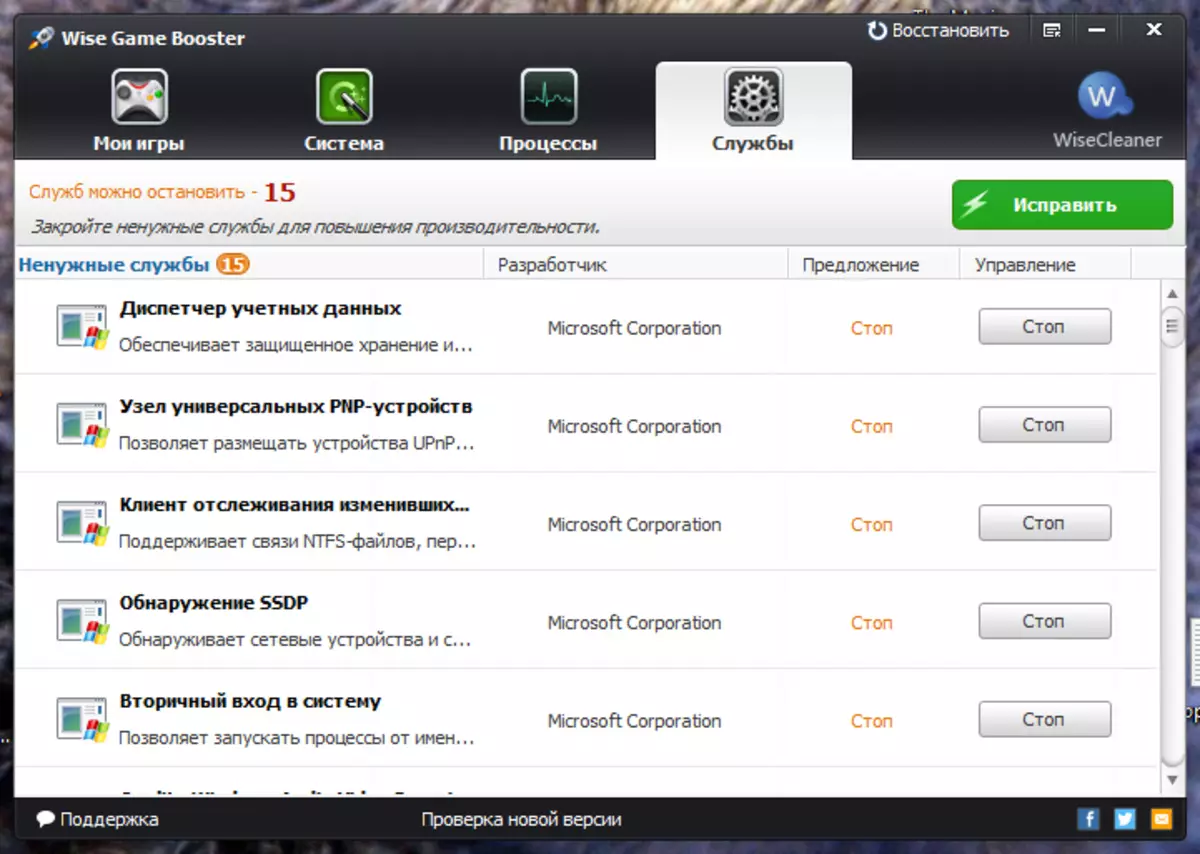
Denne fane viser allerede systemprogrammer, hvis uagtsomt stop kan føre til fejl. Så det er bedre at stole på programmet og fuldføre kun dem, der er markeret gule.
5. Gendan de oprindelige parametre
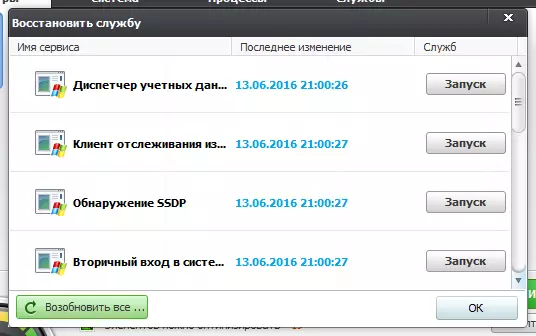
I Wise Game Booster, Begivenhedsloggen udføres, kan du rulle enhver handling, start service og processer, samt gendanne kildeparametrene før optimering. For at gøre dette skal du klikke på "Gendan" i øverste højre hjørne af programmet.
Se også: Programmer til at fremskynde spil
Således kan du med succes fremskynde spillet på en bærbar computer. Overskydende processer og tjenester vil stoppe med at spise hukommelse og processorkraft, og optimeringen af Windows Interface-parametrene vil kun fokusere på alle de bærbare computere på et aktivt fuldskærmsapplikation.
Hvis du har et diskret videokort, anbefales det at eksperimentere med sin acceleration, der desuden udnytter MSI Afterburner eller EVGA Precision X.
